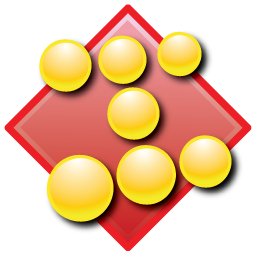
手机扫描下载
应用指数:3 分
类型:电脑应用性质:国外软件版本:v4.69 官方版大小:7.94 MB更新:2025-01-21语言:英文等级:平台:WinXP, Win7, Win8, Win10, WinAll官网:http://www.iconempire.com/iconcraft/index.htm
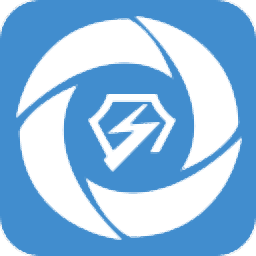 极客虚拟光驱2.02 MB电脑应用
极客虚拟光驱2.02 MB电脑应用
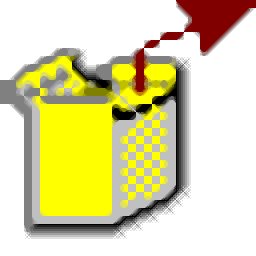 Icons From file(图标提取工具)1.84 MB电脑应用
Icons From file(图标提取工具)1.84 MB电脑应用
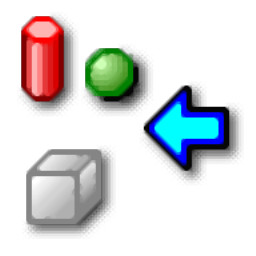 Any to Icon(ico图标转换工具)5.75 MB电脑应用
Any to Icon(ico图标转换工具)5.75 MB电脑应用
 Sib Icon Editor(图标编辑器)13.2 MB电脑应用
Sib Icon Editor(图标编辑器)13.2 MB电脑应用
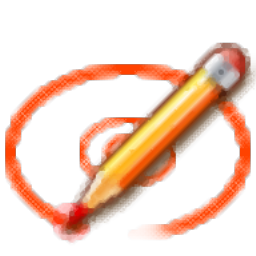 BurnAware Free(光盘刻录大师)11.2 MB电脑应用
BurnAware Free(光盘刻录大师)11.2 MB电脑应用
 gBurner(光盘刻录软件)6.81 MB电脑应用
gBurner(光盘刻录软件)6.81 MB电脑应用
应用介绍应用截图相关版本网友评论下载地址
icon
craft提供图标设计功能,如果你需要原创图标素材,可以使用这款软件自由绘图,从而获取新的图标资源,软件提供非常多的设计工具,支持铅笔工具、支持油漆工具、支持文本工具、支持弧线工具、支持矩形工具、支持曲线工具,使用相关的工具就可以在软件绘制图标的基础形状,从而将其保存为ico、保存png,方便用户在更多的软件加载图标使用,icon
craft也支持图标提取功能,可以将exe加载到软件提取为图标,也可以将其他图形转换为图标,需要就下载吧。

管理图标、静态和动画光标、图标库、图像列表
创建和编辑适用于 Windows XP/Vista/7/8/10 的平滑半透明图标、静态和动画光标
为 iOS、Android、Mac OS、Linux、网站制作图标和小图片
创建和编辑标准和自定义大小的图标,颜色深度高达 32 位真彩色
使用渐变和国际象棋填充绘制图像
创建多层图像
使用各种效果修改图像:投影、不透明度、平滑、负片、灰度、着色、旋转、滚动和镜像
导入和导出 ICO、ICNS、BMP、JPEG、ANI、CUR、GIF、PNG、TGA、WMF、WBMP、XPM、XBM 和 Adobe photoshop PSD 图像格式
使用 Mac OS X 1024x1024 图标
使用 Windows 10 的 768x768 图标
管理图标库以实现更好、更高效的图像存储
从 Windows 可执行文件、库和动画光标文件、ZIP 和 RAR 档案中提取图标
从 Internet 下载图标
在文件夹中搜索图标
修改可执行文件中包含的图标
一次将效果转换或应用于多个图标
将图标字幕导出为文本文件
1、icon craft功能简单,可以通过这款软件转换图标,提取图标
2、也可以使用高级的设计工具自由绘图,自由组合新的图标
3、支持创建新图像列表,将单个图标添加到图像列表,向图像列表添加多个图标
4、支持从图像列表导出图标,从图像列表中导出选定图标
5、支持将动画光标转换为动画GIF,创建新图标库,向库中添加单个图标
6、支持旋转和翻转图像,使用渐变填充,使用图案填充
7、删除图像格式:从当前图标中删除选定的图像格式。图标必须至少包含一种图像格式,因此您无法删除最后一种。
8、图像透明度:切换背景透明度模式。当您移动图像的选定部分时,此模式是有意义的。如果启用了背景透明度,则图像选定部分中的背景颜色像素将是透明的,不会替换原始图像中的不透明像素。此模式不能与“实际透明度”模式一起使用。
9、透明度锁定:此模式仅适用于32位图像。启用“透明度锁定”后,绘图工具将更改像素的颜色,而不影响其透明度。
10、放大:单击这些按钮可更改缩放级别。例如,您可能希望放大以查看各个像素以进行细节处理,缩小以调整色彩平衡。图标的放大级别始终显示在状态栏中(放大镜图标旁边)。请注意,最小缩放值为1:1(实际大小)。
11、缩小:自动缩放锁定此按钮,使图标在调整icon Craft窗口大小时自动调整到工作区大小。
1、将icon craft直接安装到电脑,点击下一步
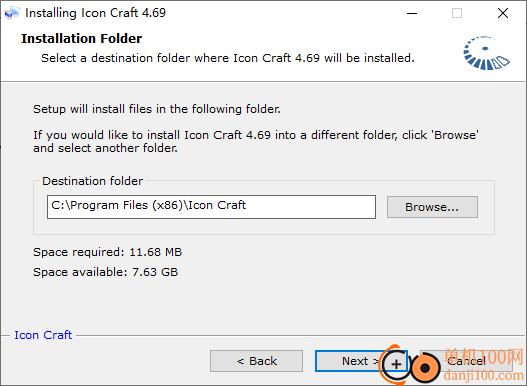
2、提示关联的格式,可以在软件加载ico、加载cur、加载icc、加载png
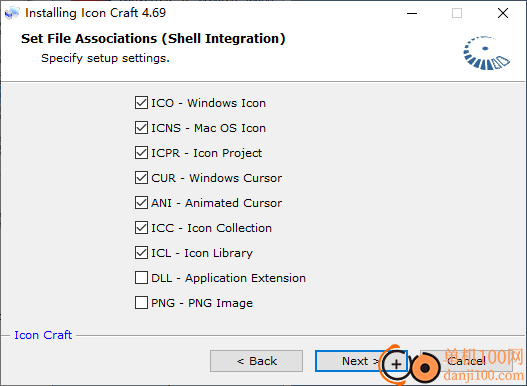
3、新建功能,可以在软件界面创建新的图标,可以加载本地的图标到软件继续编辑
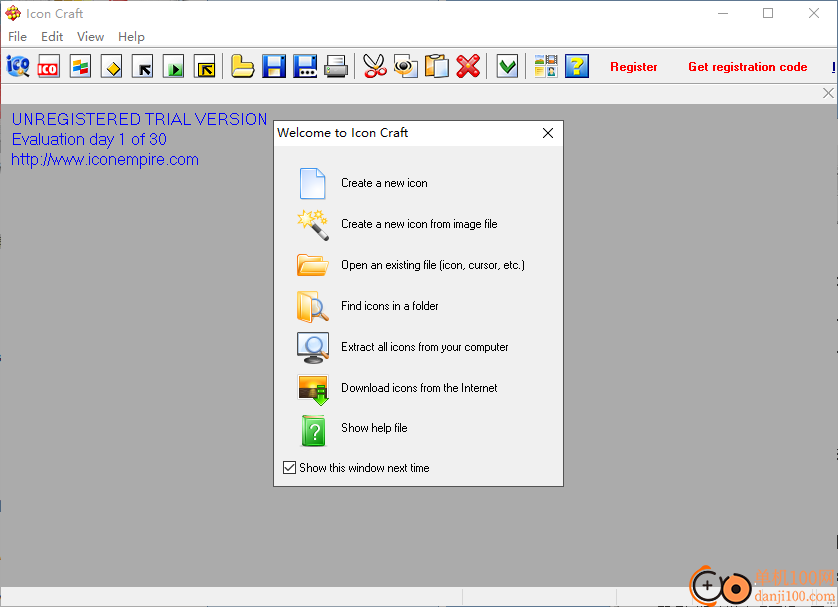
4、这里是提取图标的功能,加载一个exe到软件就可以自动提取ico图标

5、如图所示,加载到软件的图标就是这样的,可以在软件右侧设置输出的格式
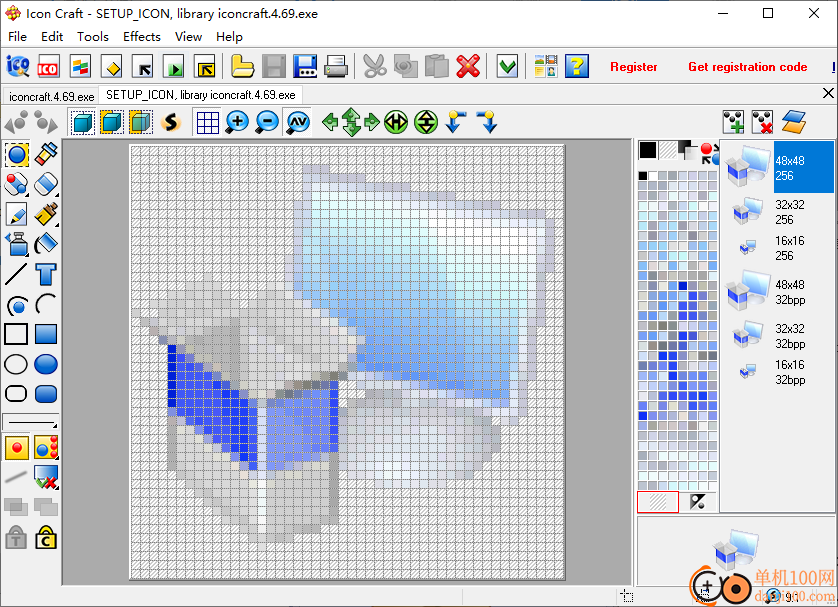
6、如图所示,可以点击新的颜色调整图标,可以在软件右侧设置32-32尺寸
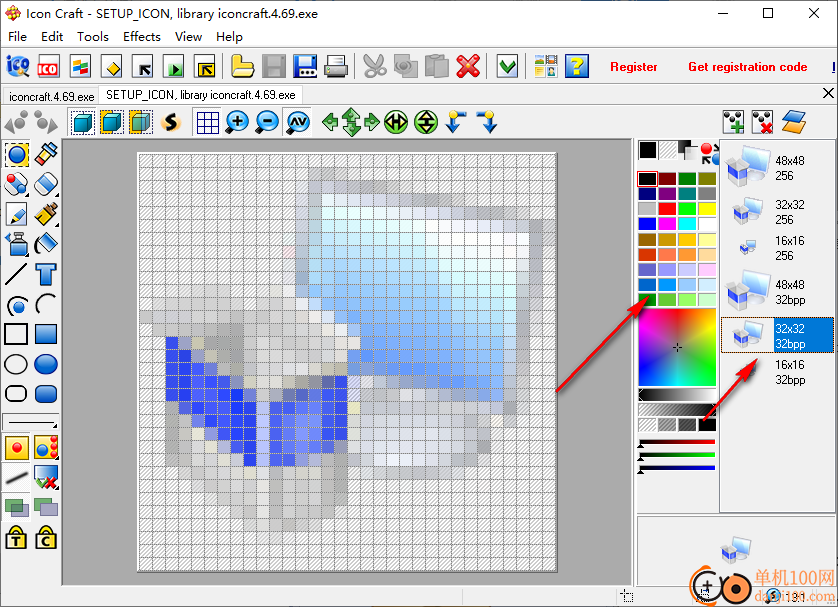
7、工具界面如图所示,支持Selector、Color Picker、Color Replacer、Eraser、Airbrush
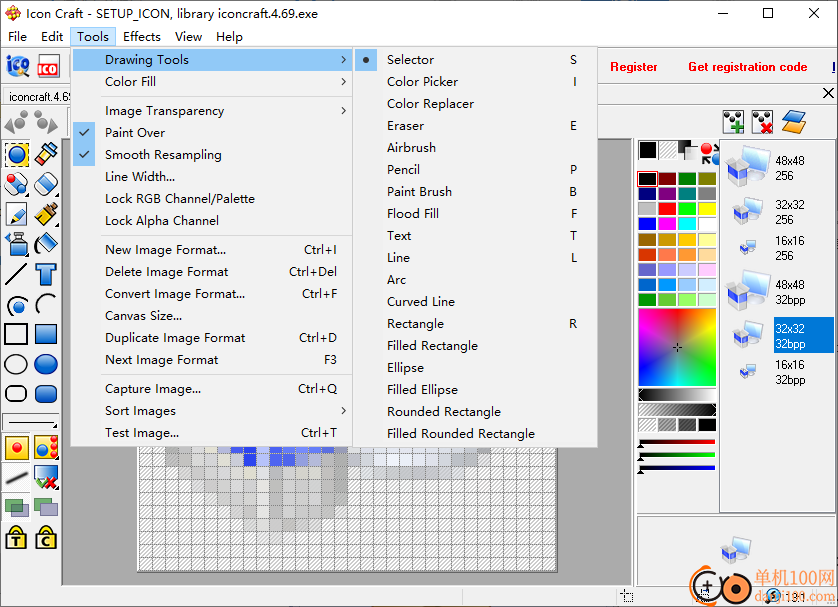
8、图标效果设置:Rotate、Flip、Roll、Drop Shadow、Inner Shadow、Smooth/Sharpen.
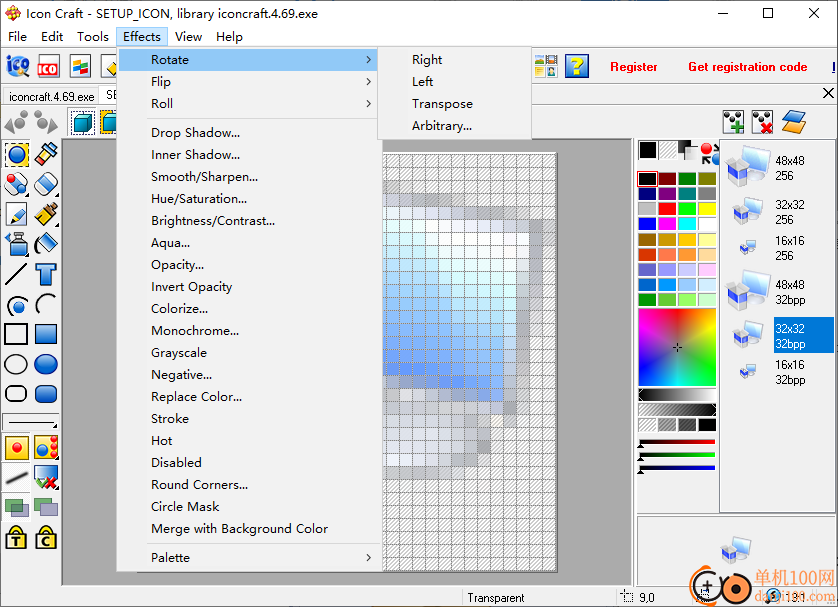
9、帮助界面,点击Contents可以直接打开用户手册,点击Aha-soft Home Page打开官方网站
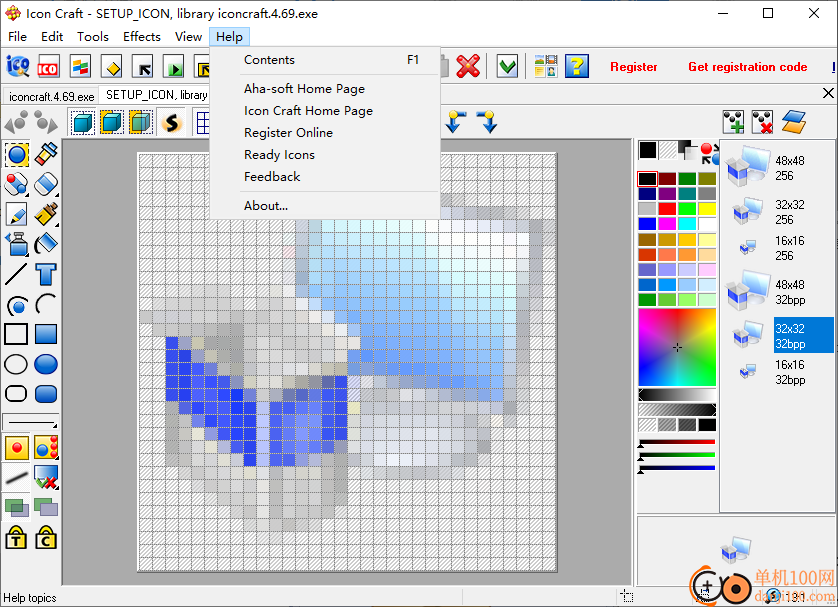
一、从文件导入图像
如果您有要用作图标的图形,可以按照以下步骤导入:
创建新图标
从“文件”菜单中选择“导入”>“图像”。
使用出现的对话框查找并选择要导入的文件
在“导入图像”窗口中,选择要用作图标的图像区域(您可以通过单击“全选”按钮选择整个图像)
如有必要,通过单击“透明度”按钮,选择颜色并标记“透明”复选框来指定透明颜色
单击“确定”
导入的图像将被选中:如有必要,您可以在图标模板上移动选择,或通过单击图像外部取消选择
二、向图像列表添加多个图标
要将某个文件夹中的所有图标添加到当前图像列表中,请执行以下操作之一:
从“库”菜单中选择“在文件夹中查找…”
单击“工具”选项板上的“在文件夹中查找…”按钮。
在出现的窗口中,找到并选择所需的文件夹,然后单击“确定”。
如果要扫描某些文件夹,包括其所有子文件夹中的图标,请执行以下操作之一:
从“库”菜单中选择“在子文件夹中查找…”
单击“在子文件夹中查找…”。。。工具选项板上的按钮。
在出现的窗口中,找到并选择所需的文件夹,然后单击“确定”。
您还可以从Windows资源管理器窗口或任何其他支持拖放的文件管理器中拖动文件夹,并将其拖放到图像列表工作区。
三、从库中导出选定图标
要从库中导出选定或所有图标,请执行以下操作:
选择导出>图标到文件夹。。。从“文件”菜单。
选择目标图像格式并指定要保存图标的文件夹,然后单击“确定”。
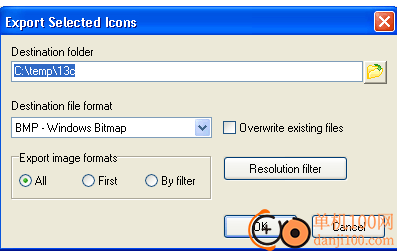
按“分辨率过滤器”按钮设置过滤器,按大小或颜色深度过滤要导出的图标
四、使用图层
Icon Craft支持使用图层。您可以在各个图层上绘制多个不同的对象,然后更改它们的属性并移动它们,而不会影响其他对象。每个级别都有以下属性:名称、不透明度、可见性、着色属性(不透明度、距离、大小、角度)。
要打开“图层特性”窗口,请转到“工具”>“图层特性“菜单,或右键单击框架栏中的图层缩略图,然后从显示的菜单中选择“图层特性。
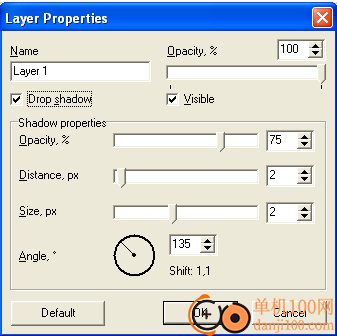
要切换图层编辑模式,请选择“视图”>“图层”菜单项,或单击按钮。
注意:所有图层的颜色深度均为32位,阿尔法通道为8位。启用图层编辑模式时,当前图标或光标格式将转换为32位。退出图层编辑模式后,将恢复原始颜色深度。
您可以将项目与图层信息一起保存为ICPR(图标项目)格式。如果以任何其他格式保存图标,则所有图层都将合并。
应用截图
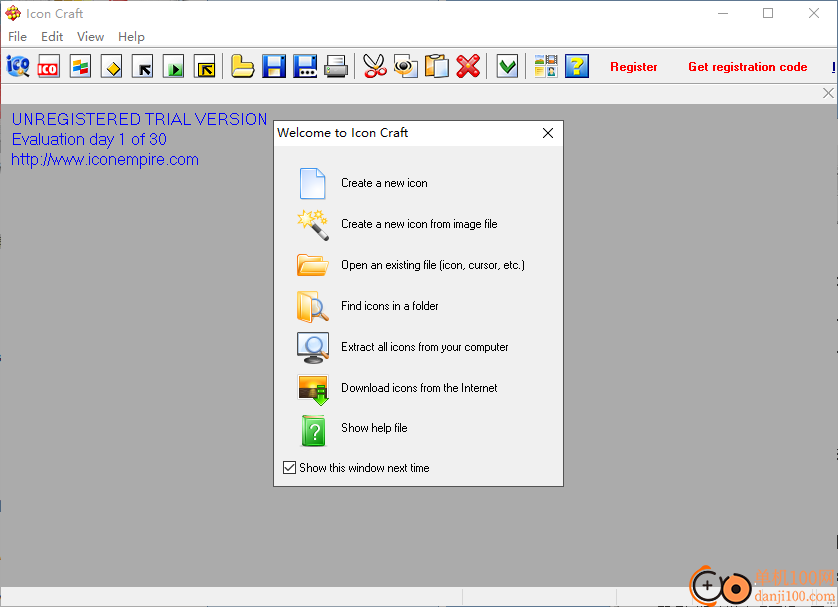
相关版本
多平台下载
猜您喜欢换一换
 腾讯视频pc客户端
腾讯视频pc客户端 qq音乐pc端
qq音乐pc端 夸克浏览器PC版
夸克浏览器PC版 360极速浏览器pc版安装包
360极速浏览器pc版安装包 微信PC客户端
微信PC客户端 微信输入法pc端
微信输入法pc端 优酷视频pc客户端
优酷视频pc客户端 Wps Office PC版
Wps Office PC版 腾讯应用宝pc版
腾讯应用宝pc版 百度输入法pc客户端
百度输入法pc客户端 360安全浏览器PC版
360安全浏览器PC版 搜狗输入法PC版
搜狗输入法PC版 谷歌浏览器正式版/稳定版(Google Chrome)
谷歌浏览器正式版/稳定版(Google Chrome) 酷我音乐盒pc版
酷我音乐盒pc版
查看所有0条评论>网友评论
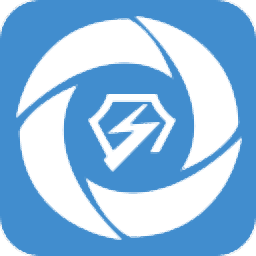 极客虚拟光驱
极客虚拟光驱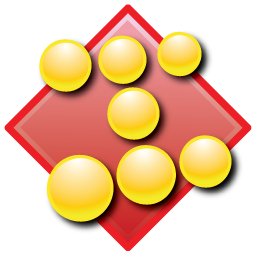 icon craft(动态图标制作工具)
icon craft(动态图标制作工具)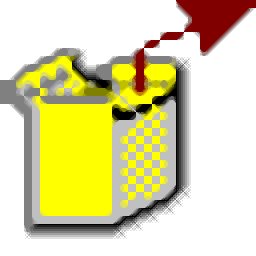 Icons From file(图标提取工具)
Icons From file(图标提取工具)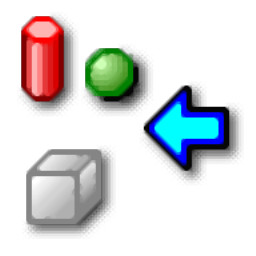 Any to Icon(ico图标转换工具)
Any to Icon(ico图标转换工具) Sib Icon Editor(图标编辑器)
Sib Icon Editor(图标编辑器)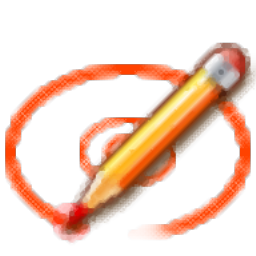 BurnAware Free(光盘刻录大师)
BurnAware Free(光盘刻录大师)  消防融合通信PC客户端154.09 MB电脑应用
消防融合通信PC客户端154.09 MB电脑应用
 西瓜视频pc客户端90.01 MB电脑应用
西瓜视频pc客户端90.01 MB电脑应用
 鞍钢集团钢钢好PC端166.33 MB电脑应用
鞍钢集团钢钢好PC端166.33 MB电脑应用
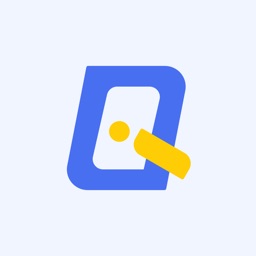 爱问云电脑客户端152.13 MB电脑应用
爱问云电脑客户端152.13 MB电脑应用
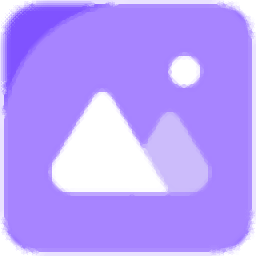 星优图片处理大师1.11 MB电脑应用
星优图片处理大师1.11 MB电脑应用
 联想QuickFix工具中心70.7 MB电脑应用
联想QuickFix工具中心70.7 MB电脑应用
 消防融合通信PC客户端154.09 MB电脑应用
消防融合通信PC客户端154.09 MB电脑应用
 西瓜视频pc客户端90.01 MB电脑应用
西瓜视频pc客户端90.01 MB电脑应用
 鞍钢集团钢钢好PC端166.33 MB电脑应用
鞍钢集团钢钢好PC端166.33 MB电脑应用
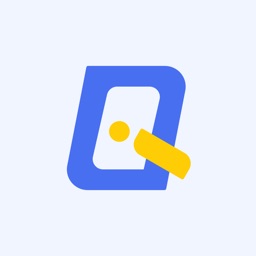 爱问云电脑客户端152.13 MB电脑应用
爱问云电脑客户端152.13 MB电脑应用
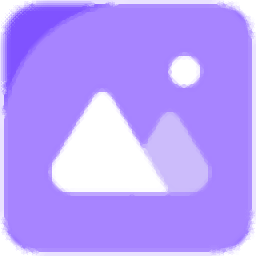 星优图片处理大师1.11 MB电脑应用
星优图片处理大师1.11 MB电脑应用
 联想QuickFix工具中心70.7 MB电脑应用
联想QuickFix工具中心70.7 MB电脑应用
 驱动软件
驱动软件 鲁大师
鲁大师 电脑浏览器
电脑浏览器